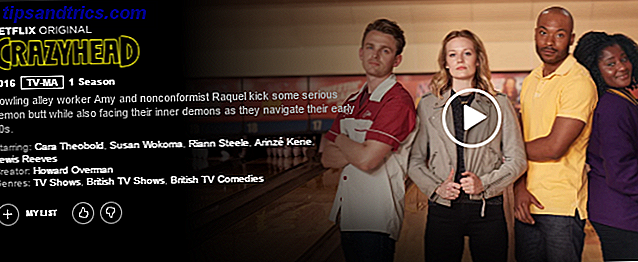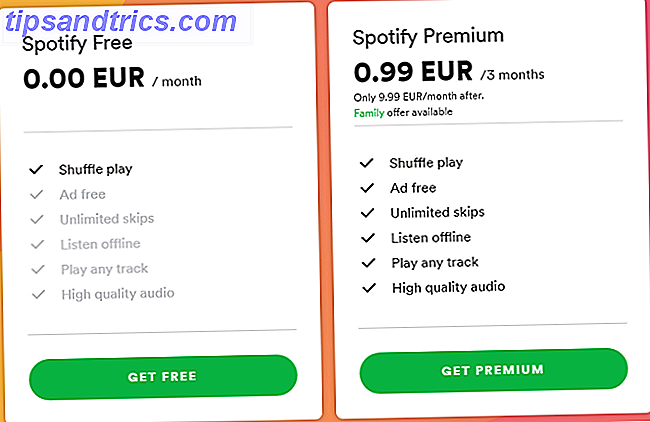Om det finns en sak som alla smartphone-användare kan komma överens om, är det att vi vill ha bättre batterilivslängd.
Lyckligtvis blir det mer uppnåeligt än någonsin. En av de bästa rotapparna för att få längre batteritid på Android, kallad Naptime, är nu tillgänglig för alla enheter som kör Marshmallow eller senare - även på telefoner som inte är rotade. Det kan förlänga din tid mellan avgifter i timmar. Låt oss ta en titt.
Hämta: Naptime (Free)
Doze och Naptime
Android introducerade en ny funktion i Marshmallow, därefter raffinerade i Nougat och Oreo Så här installerar du Android Oreo Right Now Så här installerar du Android Oreo Just nu Vill du uppgradera din Pixel eller Nexus-enhet till Android Oreo just nu? Så här kan du göra det och hoppa över rollout-väntetiden. Läs mer, som syftar till att förlänga batteritiden för alla telefoner och tabletter. Det heter Doze, och det fungerar genom att minska strömförbrukningen när du inte använder enheten.
Doze är en bra idé, men det har begränsningar i sättet att det har implementerats. En är att det inte finns något sätt att konfigurera det. Den andra är att den bara fungerar under vissa förutsättningar.
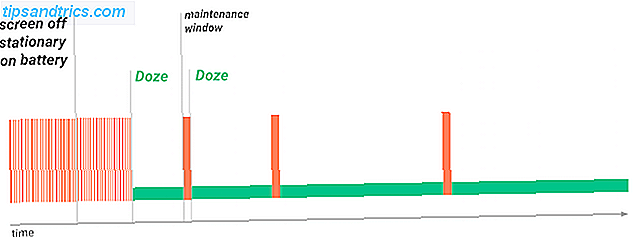
Du kanske tror att din telefon inte används när den sitter i fickan när skärmen är avstängd. Men i själva verket kommer enhetens sensor fortfarande att upptäcka rörelse, och detta förhindrar Doze från att sparka in. Således fungerar Doze verkligen bara när telefonen sitter på ett skrivbord otrolig i minst en halvtimme.
"Super Doze"
Båda dessa begränsningar tas upp från utvecklaren av en av Androids mest populära anpassade kärnor Varför bör du överväga att använda en anpassad Android-kärnan Varför ska du överväga att använda en anpassad Android-kärna Vill du ha den bästa prestandan från din Android-enhet? Eller kanske vill du ha den bästa batteritiden? Tänk på en anpassad kärna. Läs mer .
Naptime beskrivs som "Super Doze" och är mycket mer aggressiv vid initiering av batteribesparingar. Som standard ställer den in Doze för att aktivera fem sekunder efter att du stängt av skärmen. Och det kommer med en komplett uppsättning konfigurationsalternativ, inklusive möjligheten att vitlista apps för att säkerställa att de som är avsedda att köra i bakgrunden inte blir störda.

Fram till nyligen var Naptime endast tillgänglig för rotade telefoner. Vi listade den bland de bästa rotalternativen 5 avancerade sätt att förbättra batterilivslängden på Android 5 avancerade sätt att förbättra batterilivslängden på Android Om du har en rotad Android-enhet (eller du är villig att rotera den), och du vill ha bättre batterilivslängd kan vi hjälpa dig. Läs mer för att förlänga batteriets livslängd. Men nu fungerar det även på icke-rotade enheter, även om det fortfarande kräver lite extra lutning för att få det inrättat.
Ställ in Naptime Without Root
Om du installerar Naptime på en telefon som inte är rotad måste du aktivera ett par inställningar i Android via ADB-appen. ADB är en del av Android SDK som gör att du kan komma åt och justera systemfiler direkt. Läs vår fullständiga guide till hur du använder ADB Hur man använder ADB och Fastboot på Android (och varför du borde) Hur man använder ADB och Fastboot på Android (och varför du borde) Att lära sig att hantera ADB och Fastboot kan göra din Android-upplevelse mycket bättre . Läs mer om du vill veta mer.
För att komma igång ladda ner SDK-plattformen-verktygen härifrån. Det finns versioner för Windows, Mac och Linux. Unzip mappen när den är klar.

På din telefon går du till Inställningar> Om telefon och trycker sedan på Bygg nummer sju gånger för att aktivera alternativen Utvecklare. Klicka nu på knappen Tillbaka och gå till Utvecklaralternativ> Aktivera USB-felsökning och tryck sedan på OK .
Anslut telefonen till datorn med en USB-kabel. Nästa steg skiljer sig beroende på om du använder Windows, Mac eller Linux.
På Windows
- Öppna plattformen verktygsmappen du hämtade och extraherade.
- Skift + Högerklicka inuti mappen och välj Öppna kommandofönstret här, eller Öppna PowerShell här .
- I fönstret som öppnas skriver du (eller kopierar och klistrar) adb -d shell pm bevilja com.franco.doze android.permission.DUMP och tryck Enter.
- Därefter skriver du adb -d shell pm bevilja com.franco.doze android.permission.WRITE_SECURE_SETTINGS och tryck Enter.
- Du kan nu koppla bort din telefon och ska kunna starta Naptime.
På Mac och Linux
- Leta reda på den plattformsverktygsmapp du hämtade och extraherade.
- Öppna Terminal-appen på din dator. I fönstret som öppnas skriver du cd [space] och drar sedan plattformsverktyget till Terminal-fönstret. Detta ska fylla i sökvägen till mappen, så det borde nu säga cd [sökväg till plattformsverktygsmapp] . Tryck på Enter.
- Skriv nu (eller kopiera och klistra in) ./adb -d shell pm bevilja com.franco.doze android.permission.DUMP och tryck Enter.
- Skriv sedan ./adb -d shell pm bevilja com.franco.doze android.permission.WRITE_SECURE_SETTINGS och tryck Enter.
- Du kan nu koppla bort din telefon och ska kunna starta Naptime.
Ställ in Naptime With Root
Om du läser detta och har en rotad telefon är aktivering av Naptime lika enkelt som att starta appen och sedan ge roddåtkomst när du blir ombedd. Det ska fungera på alla rotade telefoner som kör Marshmallow eller senare och det fungerar också med den utmärkta Magisk root-metoden. Detta är det bästa sättet att rotera din Android-enhet. Det här är det bästa sättet att rotera din Android-enhet. Om du vill rota din Android-telefon eller tablett, det här är det bästa sättet att göra det. Det kringgår begränsningar som andra rotmetoder inte gör. Läs mer .
Konfigurera Naptime för bättre batterilivslängd
Naptime-gränssnittet är uppdelat i två huvuddelar. Det finns den grundläggande alternativpanelen högst upp och de mycket detaljerade avancerade inställningarna längst ner. Det här är dolt som standard, och du behöver inte verkligen använda det.

Aggressive Doze- inställningen är där åtgärden händer. Detta aktiverar Doze bara fem sekunder efter att du stängt av skärmen, i stället för de vanliga 30 minuterna. Nedan finns tre ytterligare alternativ att tweak. Alla tre är avstängda som standard.
- Applicera död efter vaken: Aktivera detta för mer aggressiva batteribesparingar. Det är som standard för att minimera störningar för appar som behöver fungera i bakgrunden.
- Inaktivera rörelsedetektering under Doze: Stänger av sensorerna när skärmen är avstängd. Detta skulle störa saker som en stegräknare, eller en lyft-till-vakna gest.
- Inaktivera aggressiv doze vid laddning: Bestämmer om Naptime ska fortsätta fungera när enheten laddas.
Därefter finns det ytterligare två alternativ att titta på nedan.

Applikationslistan för användning av sensorer under Doze tillåter dig att välja en enda app (Android begränsar den till en) som kan fortsätta använda telefonens sensor när Doze är aktiv. En pedometerapp skulle vara idealisk för detta alternativ.
Batterioptimering tar dig till motsvarande skärm i Android-inställningarna. Detta fungerar effektivt som en fullständig vitlista. Appar som är markerade som Ej optimerade kan kringgå Dussa, så alla som du vill köra i bakgrunden medan skärmen är avstängd (t.ex. musikapps) kan läggas till här.
Tryck på Inte optimerad och välj sedan Alla appar . Välj den app du vill ändra, följt av Optimera inte> Klar .
Utforska de avancerade inställningarna
Om du inte vill använda alternativet Aggressive Doze kan du inaktivera det och tweak de avancerade inställningarna istället. Dessa ändrar de inbyggda Doze-inställningarna direkt. Det finns 26 att välja mellan, och knackar på jag bredvid var och en erbjuder en förklaring av vad de gör. Detta gäller endast avancerade användare. För de flesta är Aggressive Doze-läget det bästa.
Andra batterisparande tips
Naptime kan ha stor effekt när det gäller att minska batteriet när du inte använder din telefon aktivt. Det är en del av en hel rad tekniker för att få längre batterilivslängd, inklusive:
- Enkla tweaks 9 Proven, testade tips för att förlänga din Android Batterilivslängd 9 Proven, testade tips för att förlänga din Android Batterilivslängd Oavsett hur länge din telefons batterilivslängd varar, finns det sätt att du definitivt kan göra det längre. Låt oss ta en titt på några olika sätt. Läs mer för att göra batteriet längre.
- Root hacks 5 avancerade sätt att förbättra batterilivslängden på Android 5 avancerade sätt att förbättra batterilivslängden på Android Om du har en rotad Android-enhet (eller du är villig att rotera den), och du vill ha bättre batteritid, kan vi hjälpa till du ut Läs mer för längre batterilivslängd.
- Undvika appar Android Batteridödare: 10 Sämsta Apps som dränerar Telefon Batteri Android Batteridödare: 10 Sämsta Apps som dränerar Telefonbatteri Bli av med dessa appar om du vill ha en anständig batterilivslängd. Läs mer som dränerar ditt batteri för snabbt.
- Eller bara köpa en ny telefon De bästa smarttelefonerna för lång batteritid De bästa smarttelefonerna för lång batteritid En smartphone är bara lika bra som sitt batteri. Utan kraft är det bara en snygg tegelsten. De flesta moderna smartphones har anständigt batterilivslängd, här är en lista över de längsta stående telefonerna idag. Läs mer med bra batterilivslängd.
Har du försökt Naptime? Vad är dina erfarenheter med det? Har du några andra tips för att få längre batterilivslängd? Gå ner till kommentarerna för att dela dina tankar.